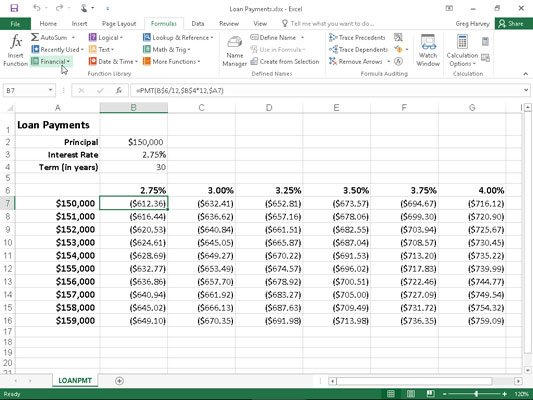Excel 2016 PMT-funktionen på finansknappens rullgardinsmeny på fliken Formler i menyfliksområdet beräknar den periodiska betalningen för en livränta, under antagande av en ström av lika betalningar och en konstant ränta. PMT-funktionen använder följande syntax:
=PMT(hastighet,nper,pv,[fv],[typ])
Som med de andra gemensamma finansiella funktioner, hastighet är räntan per period, NPER är antalet perioder, PV är nuvärdet eller det belopp de framtida utbetalningarna är värda närvarande, fv är det framtida värdet eller saldot som du vill efter den sista betalningen görs (Excel antar ett framtida värde på noll när du utelämnar detta valfria argument som när du beräknar lånebetalningar), och typ är värdet 0 för betalningar som görs i slutet av perioden eller värdet 1 för gjorda betalningar i början av perioden. (Om du utelämnar den valfria typ argumentet Excel förutsätter att betalningen sker i slutet av perioden.)
PMT-funktionen används ofta för att beräkna betalningen för bostadslån som har en fast ränta.
Bilden visar ett exempel på ett arbetsblad som innehåller en tabell som använder PMT-funktionen för att beräkna lånebetalningar för en rad räntor (från 2,75 procent till 4,00 procent) och kapitalbelopp (150 000 USD till 159 000 USD). Tabellen använder den initiala principen som du anger i cell B2, kopierar den till cell A7 och ökar den sedan med $1 000 i intervallet A8:A16. Tabellen använder den initiala räntan som du anger i cell B3, kopierar till cell B6 och ökar sedan denna initiala ränta med 1/4 av en procent i intervallet C6:G6. Termen i år i cell B4 är en konstant faktor som används i hela lånebetalningstabellen.
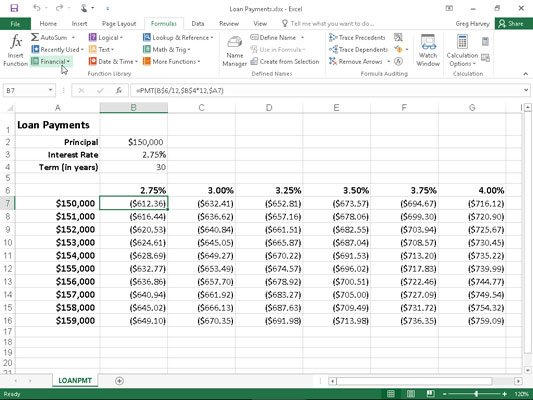
Lånebetalningstabell med PMT-funktionen för att beräkna olika lånebetalningar.
För att få en uppfattning om hur enkelt det är att bygga den här typen av lånebetalningstabell med PMT-funktionen, följ dessa steg för att skapa den i ett nytt kalkylblad:
Ange rubrikerna Lånebetalningar i cell A1, Kapital i cell A2, Räntesats i cell A3 och Löptid (i år) i cell A4.
Ange 150 000 USD i cell B2, ange 2,75 % i cell B3 och ange 30 i cell B4.
Det här är startvärdena som du bygger tabellen Lånebetalningar med.
Placera cellpekaren i B6 och bygg sedan formeln =B3.
Genom att skapa en länkformel som för fram starträntevärdet i B3 med formeln säkerställer du att räntevärdet i B6 omedelbart kommer att spegla alla ändringar du gör i cell B3.
Placera cellpekaren i cell C6 och bygg sedan formeln =B6+.25%.
Genom att lägga till 1/4 procent till räntan till värdet i B6 med formeln =B6+0,25% i C6 istället för att skapa en serie med AutoFyll-handtaget, säkerställer du att räntevärdet i cell C6 alltid kommer att vara 1/4 av en procent större än något räntevärde som anges i cell B6.
Dra fyllningshandtaget i cell C6 för att utöka markeringen till höger till cell G6 och släpp sedan musknappen.
Placera cellpekaren i cell A7 och bygg sedan formeln =B2.
Återigen, genom att använda formeln =B2 för att föra fram den initiala principen till cell A7, säkerställer du att cell A7 alltid har samma värde som cell B2.
Placera cellpekaren i A8 aktiv och bygg sedan formeln =A7+1000.
Även här använder du formeln =A7+1000 istället för att skapa en serie med AutoFill-funktionen så att huvudvärdet i A8 alltid kommer att vara 1 000 $ större än något värde som placeras i cell A7.
Dra fyllningshandtaget i cell A8 nedåt tills du utökar markeringen till cell A16 och släpp sedan musknappen.
I cell B7 klickar du på knappen Infoga funktion i formelfältet, väljer Finansiellt från rullgardinsmenyn Eller välj en kategori och dubbelklickar sedan på PMT-funktionen i listrutan Välj en funktion.
Dialogrutan Funktionsargument som öppnas låter dig ange hastighets-, nper- och pv- argumenten. Se till att flytta dialogrutan Funktionsargument till höger så att ingen del av den skymmer data i kolumn A och B i ditt kalkylblad innan du fortsätter med följande steg för att fylla i argumenten.
Klicka på cell B6 för att infoga B6 i textrutan Betygsätt och tryck sedan på F4 två gånger för att konvertera den relativa referensen B6 till den blandade referensen B$6 (kolumnrelativ, rad absolut) innan du skriver /12.
Du konvertera den relativa cellreferens B6 till den blandade referens B $ 6, så att Excel har inte justera raden nummer när du kopierar PMT formel ner varje rad i tabellen, men det gör justera kolumnbokstaven när du kopierar formeln över dess spalter . Eftersom den initiala räntan som anges i B3 (och sedan flyttas fram till cell B6) är en årlig ränta, men du vill veta den månatliga lånebetalningen, måste du konvertera den årliga räntan till en månadsränta genom att dividera värdet i cell B6 vid 12.
Klicka på textrutan Nper, klicka på cell B4 för att infoga denna cellreferens i den här textrutan och tryck sedan på F4 en gång för att konvertera den relativa referensen B4 till den absoluta referensen $B$4 innan du skriver *12.
Du måste konvertera den relativa cellreferensen B4 till den absoluta referensen $B$4 så att Excel varken justerar radnumret eller kolumnbokstaven när du kopierar PMT-formeln ner i raderna och över kolumnerna i tabellen. Eftersom löptiden är en årlig period, men du vill veta den månatliga lånebetalningen, måste du konvertera årsperioderna till månadsperioder genom att multiplicera värdet i cell B4 med 12.
Klicka på Pv-textrutan, klicka på A7 för att infoga denna cellreferens i den här textrutan och tryck sedan på F4 tre gånger för att konvertera den relativa referensen A7 till den blandade referensen $A7 (kolumn absolut, radrelativ).
Du måste konvertera den relativa cellreferensen A7 till den blandade referensen $A7 så att Excel inte justerar kolumnbokstaven när du kopierar PMT-formeln över varje kolumn i tabellen, utan justerar radnumret när du kopierar formeln nedåt över dess rader.
Klicka på OK för att infoga formeln =PMT(B$6/12,$B$4*12,$A7) i cell B7.
Nu är du redo att kopiera ner den här ursprungliga PMT-formeln och sedan över för att fylla i hela tabellen med lånebetalningar.
Dra fyllningshandtaget på cell B7 nedåt tills du utökar fyllningsområdet till cell B16 och släpp sedan musknappen.
När du har kopierat den ursprungliga PMT-formeln ner till cell B16 är du redo att kopiera den till höger till G16.
Dra fyllningshandtaget åt höger tills du utökar fyllningsintervallet B7:B16 till cell G16 och släpp sedan musknappen.
Efter att ha kopierat den ursprungliga formeln med fyllningshandtaget, se till att bredda kolumnerna B till G tillräckligt för att visa resultaten. (Du kan göra detta i ett steg genom att dra genom rubrikerna i dessa kolumner och sedan dubbelklicka på den högra kanten av kolumn G.)
Efter att du har skapat en lånetabell som denna, kan du ändra startbeloppet eller räntan, såväl som löptiden för att se vad betalningarna skulle bli under olika andra scenarier. Du kan också aktivera den manuella omräkningen så att du kan styra när tabellen Lånebetalningar beräknas om.